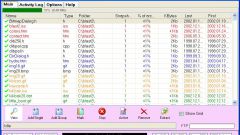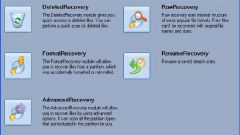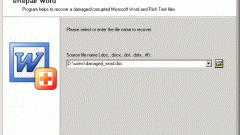Вам понадобится
- Easy Recovery.
Инструкция
1
Для восстановления документов, созданных с использованием программы из комплекта Microsoft Office, рекомендуют использовать утилиту Easy Recovery. Скачайте установочные файлы указанной программы и плагин-руссификатор.
2
Откройте папку загрузок и запустите файл-инсталлятор. Дождитесь завершения установки описываемой программы. Запустите русификатор и подождите, пока плагин обновит файлы утилиты Easy Recovery.
3
Откройте ярлык программы. В левой колонке найдите вкладку «Восстановление файлов» и кликните по ней левой кнопкой мыши. После запуска нового меню выберите параметр «Восстановление поврежденных таблиц Microsoft Excel».
4
Нажмите кнопку «Обзор файлов». Используя меню запущенного проводника, найдите файл, целостность которого необходимо восстановить. Аналогичным образом добавьте новые файлы. Это избавит вас от обработки каждой таблицы в отдельности.
5
Нажмите кнопку «Далее». Подождите некоторое время, пока программа проанализирует изменения, внесенные в таблицу. После завершения работы утилиты нажмите кнопку Ok. Изучите меню «Отчет восстановления».
6
Найдите поле «Восстановленный файл» и посмотрите, в какую папку сохранились конечные таблицы. Откройте указанный каталог и проверьте качество восстановления документов.
7
Описанный метод подразумевает обработку существующих на жестком диске таблиц. Если вы случайно удалили документ Microsoft Office, сначала воспользуйтесь функцией «Восстановление данных» программы Easy Recovery.
8
Задайте параметры сканирования, указав тип документов, раздел диска, где они были расположены до удаления. Если вы помните точно название таблицы – введите его в поле «Фильтр». После восстановления удаленных файлов приступите к реставрации целостности документов, как это описано в предыдущих шагах.
Источники:
- восстановление excel